วิธีเรียกใช้ WordPress บนโดเมนย่อยเพื่อเพิ่มพลังให้กับร้านค้าออนไลน์อีคอมเมิร์ซของคุณ
เผยแพร่แล้ว: 2017-01-10การตั้งค่าไซต์ของคุณบนแพลตฟอร์มเช่น Squarespace, Wix และ Weebly มีประโยชน์ แต่ไม่จำเป็นต้องตั้งค่าเพื่อขายงานของคุณทางออนไลน์ ในการทำเช่นนั้น คุณจะต้องหันไปใช้เครื่องมือที่ผสมผสานกันอย่างมีประสิทธิภาพมากขึ้น
การตั้งค่าโดเมนย่อยเพื่อใช้งานร้านค้าออนไลน์อาจดูเหมือนเป็นการพลิกโฉมวงล้อ แต่ด้วยการใช้ WordPress และปลั๊กอิน เช่น Sell Media คุณสามารถเริ่มต้นใช้งานได้ในเวลาไม่นาน
ในบทความนี้ เราจะพูดถึงรายละเอียดว่าทำไมคุณจึงต้องการตั้งค่าร้านอีคอมเมิร์ซในโดเมนย่อยที่ขับเคลื่อนด้วย WordPress จากนั้นจะแนะนำคุณผ่านห้าขั้นตอนในการตั้งค่า
ทำไมคุณถึงต้องการเรียกใช้ WordPress บนโดเมนย่อย
เราเข้าใจแล้ว เวลาของคุณมีน้อย และคุณอยากจะทุ่มเทให้กับเรื่องสำคัญมากกว่าการลุยในโดเมนย่อยที่โฮสต์เองซึ่งทำงานบน WordPress นั่นเป็นเหตุผลที่บริการต่างๆ เช่น Squarespace, Wix, Weebly และ SmugMug น่าสนใจมาก อย่างไรก็ตาม การขายภาพถ่ายออนไลน์ด้วย WordPress นั้นมีข้อดีมากมาย:
- คุณมีอิสระในการเลือกวิธีการนำเสนองานของคุณ และที่สำคัญกว่านั้นคือผลงานชิ้นใดเพื่อจำหน่าย
- ไม่มีพ่อค้าคนกลาง หมายความว่าเงินที่คุณหามาได้จะเข้ากระเป๋าคุณโดยตรง
- คุณสามารถใช้ประโยชน์จากปลั๊กอิน WordPress เพื่อช่วยสร้างร้านค้าของคุณได้
นี่เป็นจุดสุดท้ายที่เราอยากจะสัมผัสในตอนนี้ WordPress ช่วยให้คุณสามารถเพิ่มฟังก์ชันการทำงานเพิ่มเติมให้กับข้อเสนอหลักในรูปแบบของปลั๊กอิน และสิ่งหนึ่งที่เกี่ยวข้องกับการขายภาพถ่ายของคุณโดยเฉพาะคือสื่อขายของเรา:
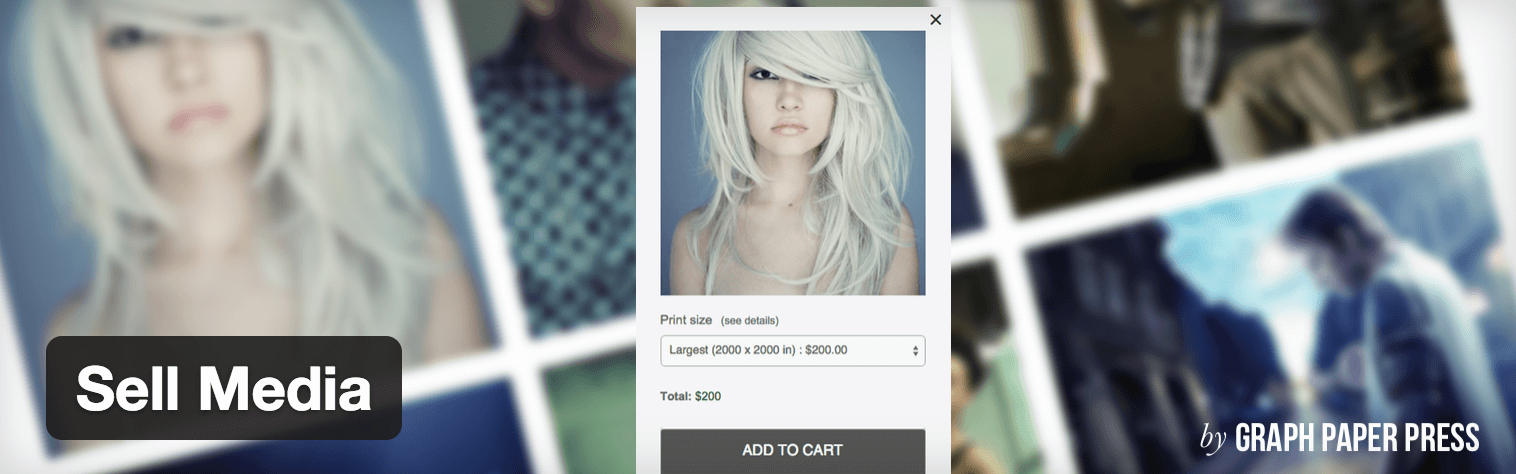
ช่วยให้คุณสามารถตั้งค่าร้านถ่ายภาพที่มีประสิทธิภาพและยืดหยุ่นได้ ซึ่งช่วยให้ผู้เยี่ยมชมซื้อรูปภาพ ไฟล์ดิจิทัล (เช่น PDF) และแม้แต่พิมพ์โดยตรงจากเว็บไซต์ของคุณ ยิ่งไปกว่านั้น คุณยังสามารถกำหนดค่าธรรมเนียมใบอนุญาตสำหรับรูปภาพบางรูป พร้อมด้วยคุณสมบัติอื่นๆ อีกจำนวนมาก
นั่นก็เพียงพอแล้วสำหรับการขาย - คุณน่าจะมั่นใจ! มาดูวิธีตั้งค่าโดเมนย่อยและติดตั้ง WordPress กัน
วิธีเรียกใช้ WordPress บนโดเมนย่อย (ใน 5 ขั้นตอน)
แม้ว่าจะดูเหมือนเป็นงานที่ซับซ้อน แต่การใช้งาน WordPress บนโดเมนย่อยนั้นง่ายดาย – มีเพียงห้าขั้นตอนเท่านั้นที่คุณต้องเริ่มขายงานของคุณ
ขั้นตอนที่ #1: ซื้อโฮสติ้งที่เหมาะสม
การจัดซื้อโฮสติ้งเป็นขั้นตอนที่จำเป็น เนื่องจากคุณไม่สามารถใช้ WordPress หรือขายสื่อได้ โฮสติ้งเป็นหัวข้อที่มักถูกพูดถึง และการเลือกผู้ให้บริการที่เหมาะสมถือเป็นการตัดสินใจครั้งสำคัญ
เนื่องจากคุณจะใช้ WordPress โฮสต์ที่เชี่ยวชาญในแพลตฟอร์มจึงเป็นความคิดที่ดี และบทวิจารณ์และการให้คะแนนของชุมชนที่ดีก็เป็นประโยชน์ แน่นอนว่ายังมีปัจจัยอื่นๆ อีกมากที่ส่งผลต่อการเลือกโฮสต์ ดังนั้นคุณจะต้องหาข้อมูลก่อนที่จะเปิดกระเป๋าเงินของคุณ
หากคุณยังลังเลใจกับตัวเลือกต่างๆ ไม่ต้องกังวล! เราขอแนะนำ Bluehost – พวกเขาดูแลเว็บไซต์ WordPress มากมาย และมีบริการช่วยเหลือตลอด 24 ชั่วโมงทุกวันตลอด 24 ชั่วโมงเพื่อช่วยตอบคำถามที่คุณอาจมี
สำหรับการซื้อโฮสติ้งของคุณจริงๆ กระบวนการนี้คล้ายกับการซื้อทางออนไลน์อื่นๆ หากคุณเคยทำธุรกรรมออนไลน์มาก่อน คุณสามารถซื้อโฮสติ้งได้!
ขั้นตอนที่ #2: สร้างโดเมนย่อยของคุณ
เมื่อคุณมีโฮสติ้งแล้ว คุณจะต้องสร้างโดเมนย่อย นี่คือชื่อเว็บไซต์ของคุณโดยพื้นฐานแล้ว โดยนำหน้าด้วยตัวระบุที่ไม่ซ้ำกัน ตัวอย่างเช่น คุณอาจมี store.mywebsite.com การทำเช่นนี้จะทำให้เว็บไซต์ปัจจุบันของคุณคงอยู่ได้ในขณะที่ร้านค้าของคุณสามารถอยู่ที่อื่นได้
ก่อนที่คุณจะเริ่มขั้นตอนเหล่านี้ คุณอาจต้องลงทะเบียนโดเมนที่มีอยู่กับผู้ให้บริการโฮสติ้งของคุณ กระบวนการจะแตกต่างกันระหว่างผู้ให้บริการ และคุณอาจต้องติดต่อผู้ให้บริการของคุณเพื่อขอรับการสนับสนุน
เมื่อคุณพร้อม ให้เข้าสู่ระบบโฮสต์ของคุณ (เราใช้ Bluehost ในตัวอย่างของเรา) ไปที่ cPanel ของคุณและค้นหาแท็บ โดเมนย่อย :
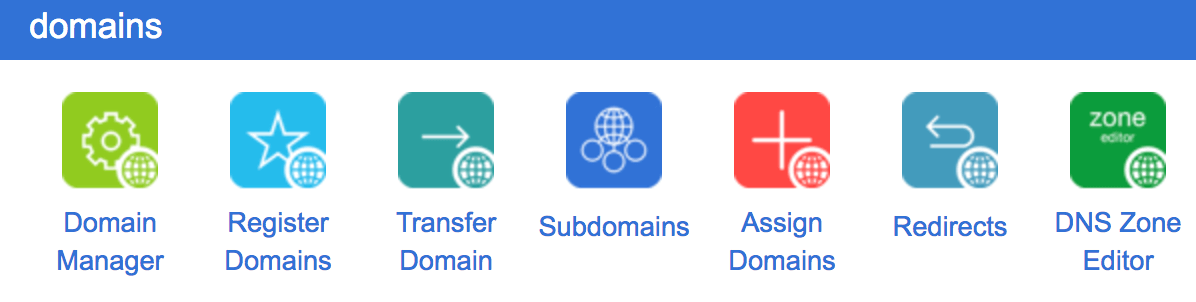
เลือกชื่อสำหรับโดเมนย่อยของคุณ (เช่น shop หรือ store ) และพิมพ์ลงในฟิลด์ที่เกี่ยวข้องในส่วน Create a Subdomain :
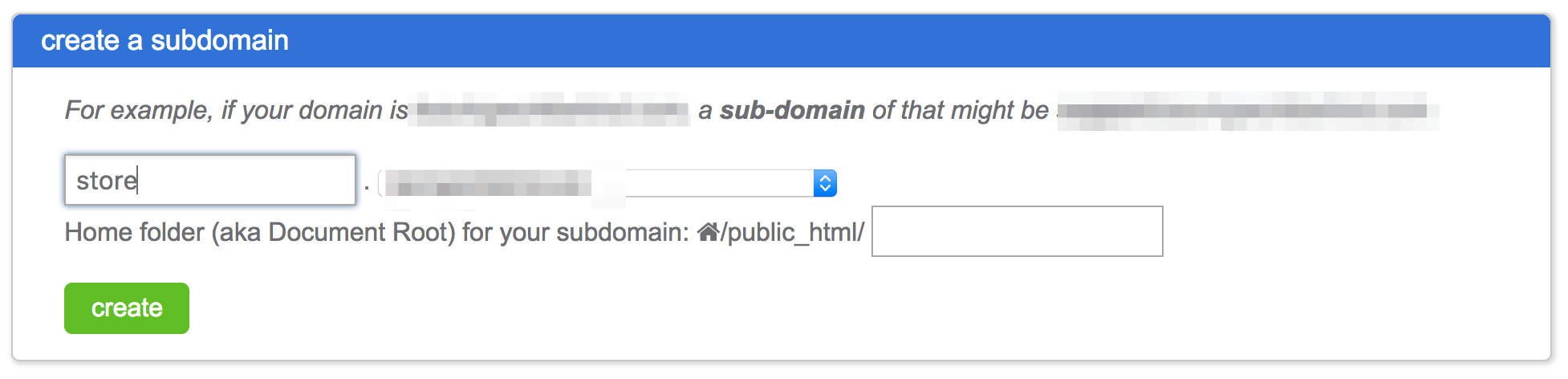

เมื่อคุณคลิก สร้าง คุณจะเห็นว่าปรากฏภายใต้ส่วน โดเมนย่อยที่มีอยู่
ขั้นตอนที่ #3: ติดตั้ง WordPress
เมื่อคุณได้ตั้งค่าโดเมนย่อยแล้ว คุณจะต้องติดตั้ง WordPress เอง โชคดีที่เนื่องจากความโดดเด่นของแพลตฟอร์มบนเว็บ โฮสต์จำนวนมากจึงช่วยให้คุณสามารถติดตั้งได้โดยตรงจากแผงการดูแลระบบของคุณ ตัวอย่างเช่น ใน Bluehost จะอยู่ในส่วน เว็บไซต์ ของ หน้า จอหลักของคุณ:
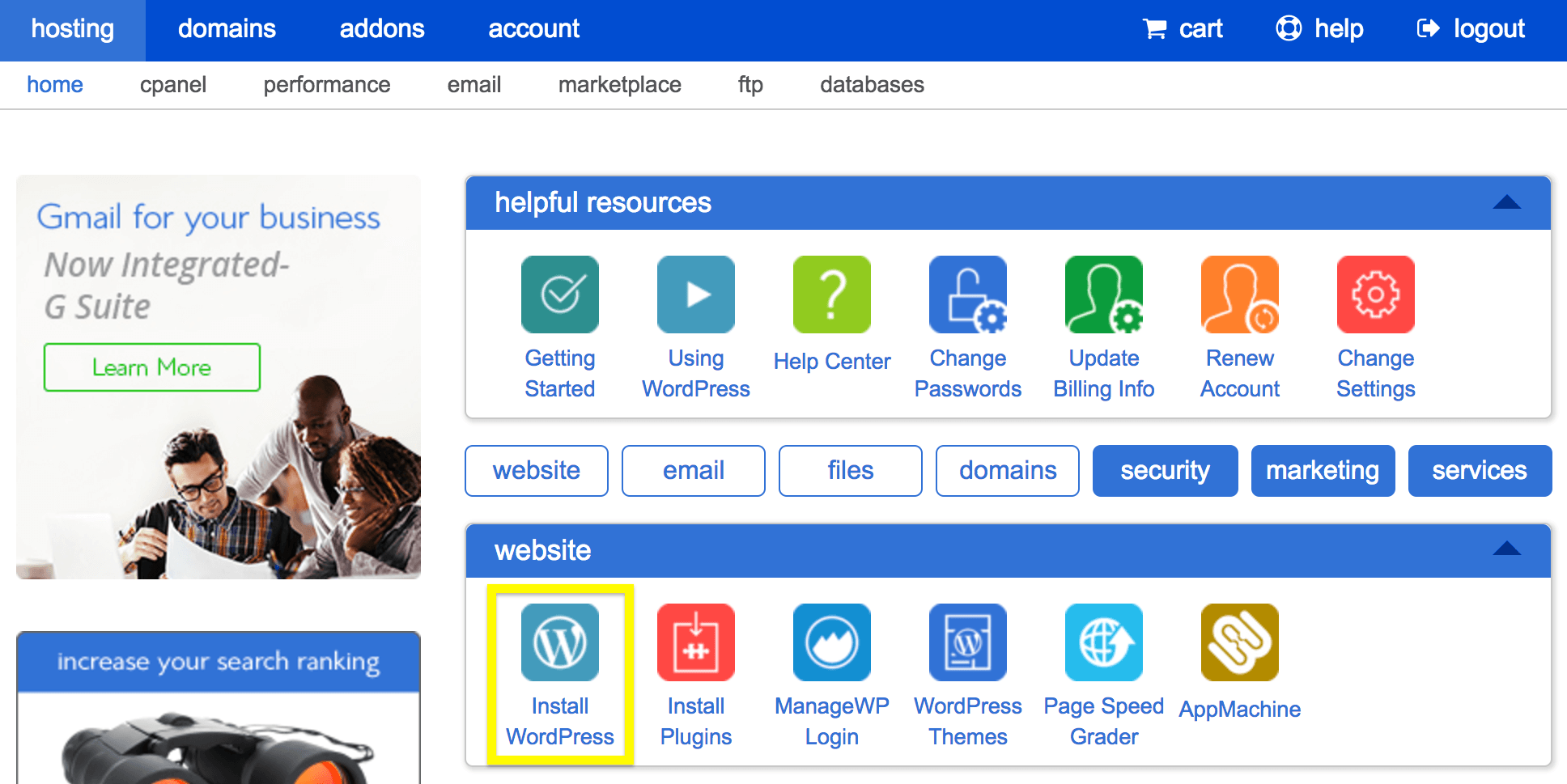
การติดตั้ง WordPress เป็นเรื่องง่าย สรุปสั้น ๆ ว่าคุณต้องทำอะไร (โปรดทราบว่ากระบวนการจะแตกต่างกันไปในแต่ละโฮสต์):
- ค้นหาตัวติดตั้ง (โดยทั่วไปจะมีชื่อว่า Install WordPress หรือคล้ายกัน) และคลิกที่มัน
- เมื่อระบบขอให้คุณป้อนชื่อโดเมน ให้เลือกโดเมนย่อยที่คุณสร้างไว้ก่อนหน้านี้
- เมื่อคลิกที่ ตัวเลือกขั้นสูง (อีกครั้งหรือคล้ายกัน) คุณสามารถเปลี่ยนชื่อผู้ใช้ รหัสผ่าน และที่อยู่อีเมลของผู้ดูแลระบบ WordPress ได้
- อ่านใบอนุญาตและข้อตกลงการบริการ ทำเครื่องหมายที่ช่องเพื่อยืนยันว่าคุณพอใจ
- คลิกปุ่ม ติดตั้ง
นั่นคือทั้งหมดที่มีให้! ในไม่กี่วินาที WordPress จะได้รับการติดตั้ง
ขั้นตอนที่ #4: ติดตั้งขายสื่อ
แม้ว่าคุณควรติดตั้งปลั๊กอินหลักบางตัวในทันที แต่เราจะเน้นที่การติดตั้ง Sell Media เอง วิธีที่ง่ายที่สุดคือไปที่ Plugins > Add New ในแดชบอร์ด WordPress ของคุณ:
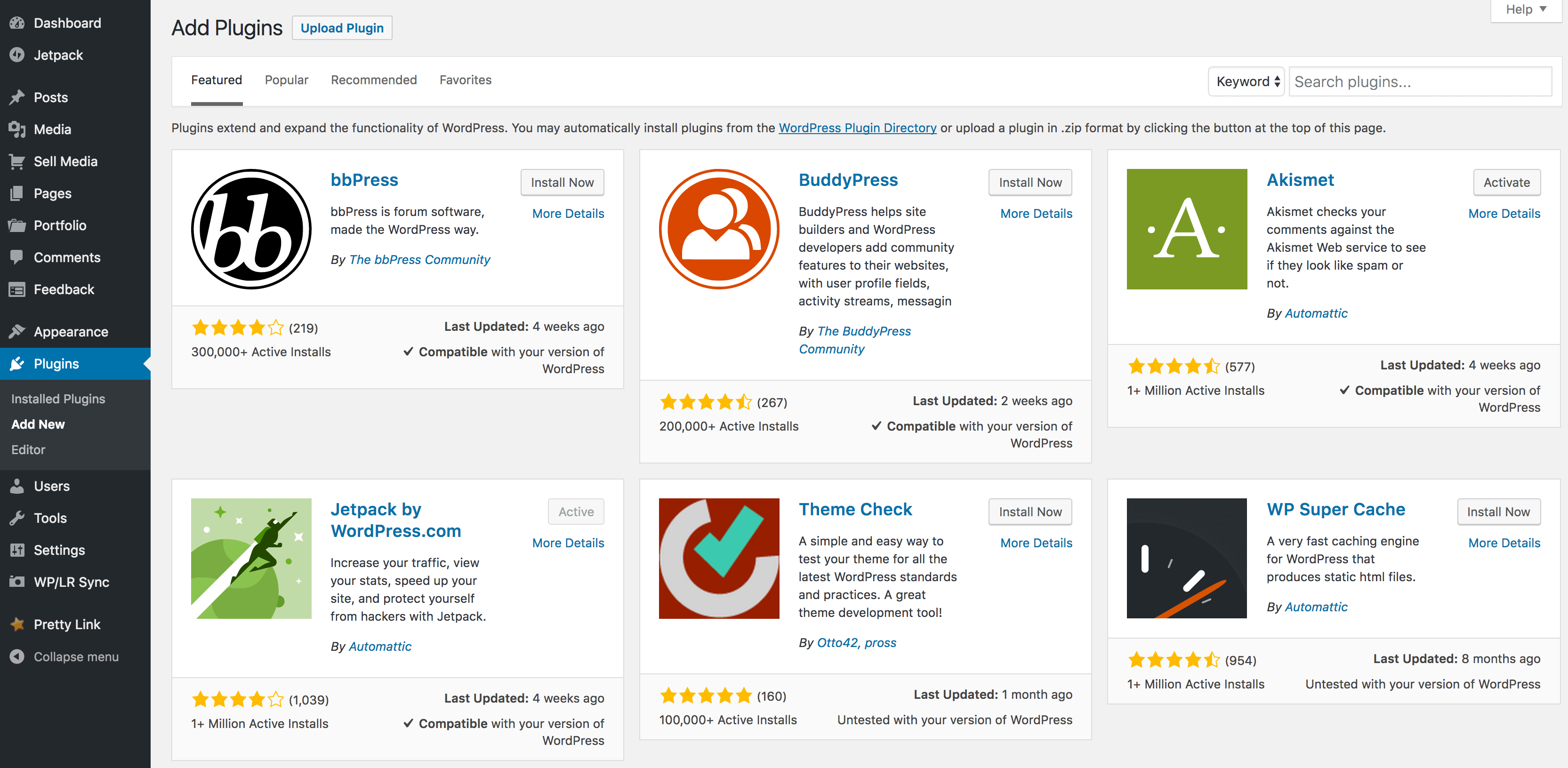
จากที่นี่ ให้ค้นหาปลั๊กอิน Sell Media ในแถบ ค้นหาปลั๊กอิน… ที่ด้านบนของหน้าจอ และเมื่อคุณพบแล้ว ให้คลิก ติดตั้ง :
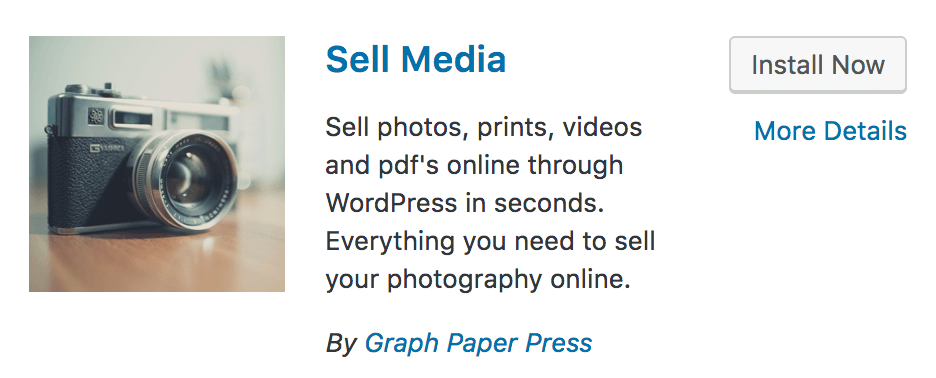
WordPress จะติดตั้งปลั๊กอิน จากนั้นขอให้คุณคลิกอีกครั้งเพื่อเปิดใช้งาน เมื่อติดตั้งและเปิดใช้งานแล้ว คุณจะเห็นแผง ขายสื่อ ใหม่บนแดชบอร์ด WordPress ของคุณ แม้ว่าจะอยู่นอกขอบเขตของงานชิ้นนี้ นี่คือที่ที่คุณกำหนดค่าปลั๊กอินและเพิ่มผลิตภัณฑ์
เมื่อคุณคุ้นเคยกับปลั๊กอินแล้ว คุณสามารถเจาะลึกถึงคุณลักษณะขั้นสูง และแม้กระทั่งมองที่จะขยายฟังก์ชันการทำงานเพื่อสร้างร้านถ่ายภาพในอุดมคติของคุณ
ขั้นตอนที่ #5: เชื่อมโยงร้านค้าที่ขับเคลื่อนด้วยสื่อขายของคุณกับเว็บไซต์ของคุณ
แน่นอน หากผู้เยี่ยมชมเว็บไซต์หลักของคุณไม่สามารถนำทางไปยังร้านค้าใหม่ของคุณได้ ก็ไม่มีประโยชน์อะไรในการตั้งค่าตั้งแต่แรก ขั้นตอนสุดท้ายคือการเพิ่มลิงก์ไปยังร้านค้าของคุณบนเว็บไซต์ของคุณ คุณจะต้องปฏิบัติตามวิธีการที่เกี่ยวข้องสำหรับแพลตฟอร์มที่คุณเลือก และแม้ว่าเราจะไม่สามารถครอบคลุมทุกแพลตฟอร์มที่มีได้ แต่โดยทั่วไปมักใช้วิธีดังต่อไปนี้:
- Squarespace: การใช้ลิงก์ในการนำทางของคุณ
- Wix: การเพิ่มลิงก์ไปยังแท็บเมนู
- Weebly: สร้างเพจและการนำทาง
ค่อนข้างตรงไปตรงมา นี่ควรเป็นขั้นตอนที่ง่ายที่สุดสำหรับพวกเขาทั้งหมด เมื่อเสร็จแล้ว คุณจะมีร้านถ่ายภาพที่มีคุณสมบัติครบถ้วนซึ่งขับเคลื่อนโดย WordPress และ Sell Media ซึ่งสามารถเข้าถึงได้อย่างเต็มที่จากเว็บไซต์ปัจจุบันของคุณ
บทสรุป
แม้ว่าจะมีเหตุผลที่ชัดเจนที่คุณเลือกสร้างเว็บไซต์ของคุณบนแพลตฟอร์มต่างๆ เช่น Squarespace, Weebly และ Wix การตั้งค่าร้านค้าออนไลน์ของคุณด้วย WordPress และ Sell Media เหมาะอย่างยิ่งสำหรับการขายงานของคุณ
ในโพสต์นี้ เราได้ให้แผนห้าขั้นตอนแก่คุณในการทำให้ร้านค้าออนไลน์ของคุณทำงานได้ สรุปอย่างรวดเร็ว:
- ซื้อโฮสติ้งจากผู้ให้บริการที่มีชื่อเสียง
- สร้างโดเมนย่อยของคุณภายใน cPanel
- ติดตั้ง WordPress บนโดเมนย่อยใหม่ของคุณ
- ติดตั้งปลั๊กอินขายสื่อ
- เชื่อมโยงร้านค้าที่ขับเคลื่อนด้วย Sell Media ของคุณกับเว็บไซต์ที่มีอยู่ของคุณ
แง่มุมใดของการใช้ Sell Media เพื่อขับเคลื่อนร้านค้าออนไลน์ของคุณที่ดึงดูดใจคุณ แจ้งให้เราทราบในส่วนความคิดเห็นด้านล่าง!
เครดิตภาพ: Unsplash
